Hướng dẫn cách sửa lỗi màn hình xanh Windows 11
- Đầu tiên mở cửa sổ Command Prompt dưới quyền Admin bằng cách nhập cmd vào khung Search trên Start Menu. Trên danh sách kết quả tìm kiếm kích chuột phải vào đó chọn Run as administrator.
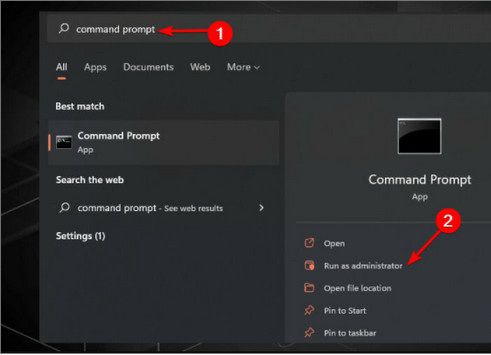
- Trên cửa sổ Command Prompt, nhập lệnh dưới đây rồi nhấn Enter:
chkdsk /r
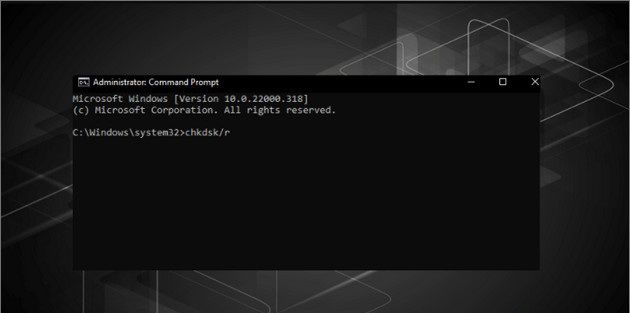
Lệnh trên sẽ quét hệ thống để tìm kiếm các lỗi và khắc phục.
- Tiếp theo khởi động lại máy tính và kiểm tra xem lỗi màn hình xanh Windows 11 còn xảy ra hay không.
Cách 2: Tắt Cập Nhật Service Google
- Mở cửa sổ Run bằng cách nhấn Windows + R.
- Tiếp theo nhập msconfig vào khung rồi nhấn Enter. Thao tác này để mở cửa sổ System Configuration.
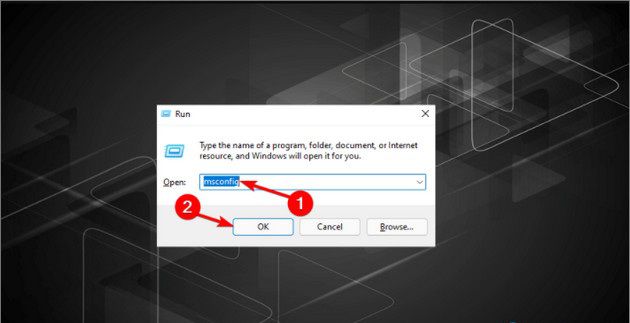
- Trên cửa sổ trên màn hình, click chọn tab Services và bỏ tích ô nằm kế bên Google Update Service rồi click chọn Apply =>OK.
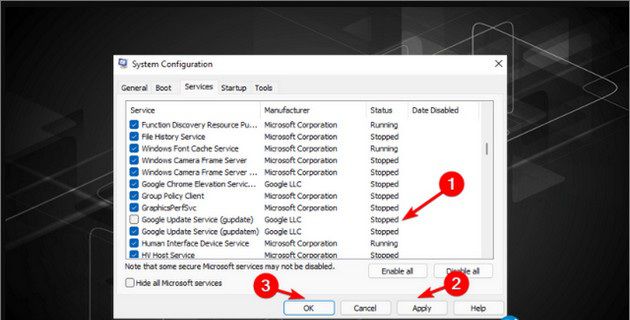
- Khởi động lại hệ thống để áp dụng thay đổi. Lúc này kiểm tra xem lỗi màn hình xanh Windows 11 còn hay không.
Cách 3: Sửa Các File Bị Lỗi
Các file hệ thống bị lỗi, hỏng hoặc bị thiếu cũng có thể là nguyên nhân gây ra lỗi màn hình xanh Windows 11 và một số lỗi hệ thống khác. Để sửa lỗi màn hình xanh Windows 11, giải pháp là tiến hành chạy SFC để quét và sửa các file bị lỗi, bị hỏng này.
- Nhập cmd vào khung Search trên Start Menu, trên danh sách kết quả tìm kiếm kích chuột phải vào đó chọn Command Prompt (Admin).
- Trên cửa sổ Command Prompt, nhập lệnh dưới đây vào rồi nhấn Enter:
sfc /scannow
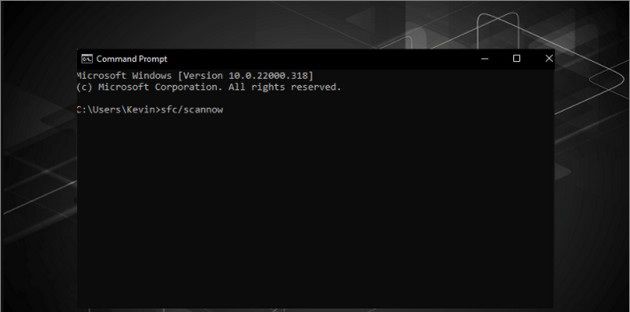
Lệnh trên sẽ quét các file hệ thống và tự động khắc phục, sửa chữa các file này.
Cách 4: Cập Nhật Driver Hệ Thống
Ngoài những nguyên nhân trên, driver card đồ họa đã quá cũ rất có thể cũng là nguyên nhân gây ra lỗi này. Nếu đã thử những cách trên nhưng không ăn thua, thử cập nhật driver GPU mới nhất xem có giúp sửa lỗi màn hình xanh Windows 11 hay không.
Thực hiện theo các bước dưới đây:
- Mở cửa sổ Settings bằng cách nhấn Windows + I, tại đây tìm và click chọn Windows Update => Check for updates.
- Tiếp theo nhập Device Manager vào khung Search trên Start menu, click chọn để mở cửa sổ Device Manager trên danh sách kết quả tìm kiếm hiển thị trên màn hình.
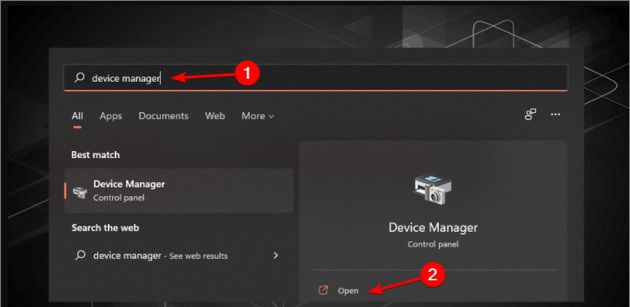
- Tìm và mở rộng mục Human Interface Devices, sau đó cuộn xuống danh sách và kiểm tra xem có biểu tượng lỗi, là biểu tượng cảnh báo dấu chấm than màu vàng.
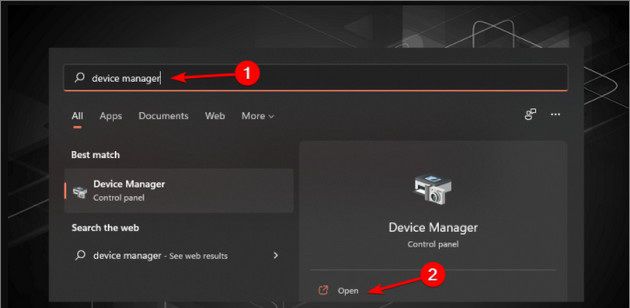
- Nếu phát hiện driver có biểu tượng này, kích chuột phải vào đó và chọn Update Driver để cập nhật phiên bản driver mới nhất và sửa lỗi.
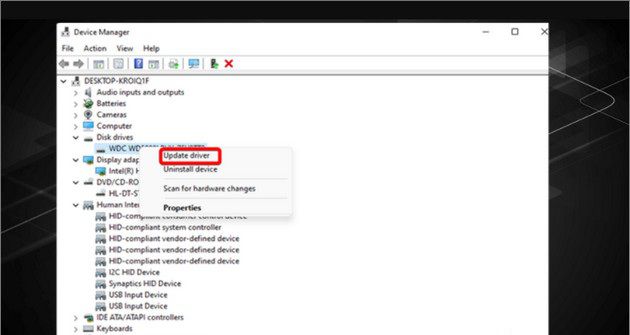
- Click chọn Search automatically for updated driver software để cho phép Windows tự động tìm kiếm và cập nhật driver hệ thống.
- Tiếp theo tiến hành cập nhật driver GPU. Để làm được điều này, tiến hành mở rộng mục Display adapters, tìm và kích chuột phải vào card màn hình và chọn Update driver.
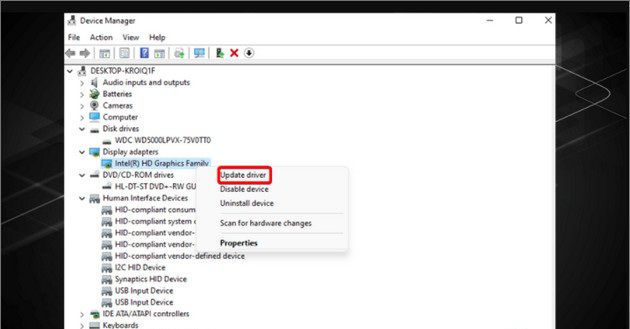
- Cuối cùng khởi động lại máy tính và xem lỗi tương tự còn xảy ra hay không.
Hoặc bạn có thể tham khảo cách cập nhật Driver Win 11 được chia sẻ tại đây và làm theo nhé.
Cách 5: Chạy SFC
- Mở cửa sổ Command Prompt dưới quyền Admin bằng cách nhập cmd vào khung Search trên Start Menu, trên danh sách kết quả tìm kiếm kích chuột phải vào đó chọn Run as administrator.
- Tiếp theo nhập lệnh dưới đây vào rồi nhấn Enter:
DISM /online /cleanup-image /restorehealth
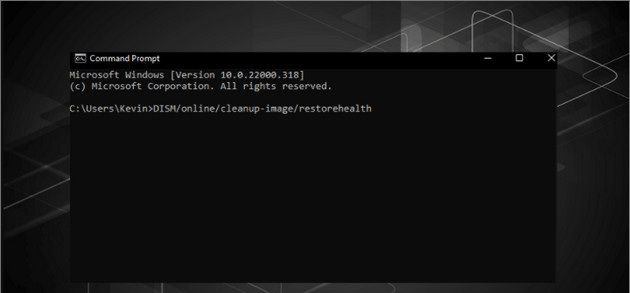
- Chờ cho đến khi lệnh chạy xong, quá trình này có thể mất một khoảng thời gian, tùy thuộc cấu hình hệ thống. Tiếp theo chạy lệnh dưới đây vào rồi nhấn Enter:
sfc /scannow
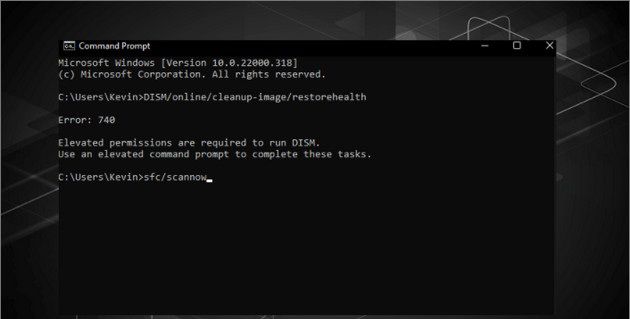
- Cuối cùng khởi động lại máy tính và kiểm tra xem lỗi màn hình xanh Windows 11 đã được khắc phục hay chưa.
Chúc bạn sửa lỗi màn hình xanh Windows 11 thành công!
Nguồn: taimienphi
Mọi người cùng tìm kiếm: các mã lỗi màn hình xanh win 10, fix lỗi màn hình xanh win 11, cách sửa lỗi màn hình xanh win 11, lỗi màn hình xanh win 11
Các gói dịch vụ Cloud VPS của KDATA mang đến cho bạn nhiều lựa chọn về hiệu suất cũng như khả năng lưu trữ, mọi nhu cầu về doanh nghiệp đều được đáp ứng. KDATA đảm bảo khả năng uptime lên đến 99,99%, toàn quyền quản trị và free backup hằng ngày. Tham khảo ngay các gói dịch vụ Cloud VPS:
👉 Liên hệ ngay KDATA hỗ trợ tận tình, support tối đa, giúp bạn trải nghiệm dịch vụ giá hời chất lượng tốt nhất


